
Piştî kirîna HDD an SSD nû, yekem tiştê ku derdikeve ew e ku çi bi pergala xebata ku niha tê bikar anîn çi ye. Ne pir bikarhêneran hewce ne ku sazûmanek paqijê saz bikin, lê bila bixwazin pergalek heyî ji dîskek kevn a nû bavêjin.
Pergala Windows-ê ya sazkirî ji bo HDD-a nû veguhestin
Ji ber vê yekê ku bikarhênerê ku biryar da ku ajokera hişk nûve bike pêdivî ye ku pergala xebitandinê ji nû ve saz neke, heye ku veguhastina wê jî heye. Di vê rewşê de, profîla bikarhênerê ya heyî xilas dibe, û di pêşerojê de hûn dikarin Windows bi heman awayî wekî pêşî ya pêvajoyê bikar bînin.
Bi gelemperî, kesên ku dixwazin OS bi xwe û pelên bikarhêner du pergalên fîzîkî dabeş bikin bi gelemperî bi veguhestinê re eleqedar dibin. Piştî hilkişînê, pergala xebitandinê dê li ser hard drive nû, û dê li ser yek kevn bimîne. Di pêşerojê de, ew dikare ji zivistana kevin a kevintir a ji nûve were jêbirin, an jî ew wekî pergalek duyemîn bihêle.
Berê, pêdivî ye ku bikarhêner ajokerek nû bi yekeya pergalê ve girêbide û piştrast bike ku PC ew tespît kiriye (ev yek bi riya BIOS an Explorer ve tê kirin).
Method 1: AOMEI Beşa Destpêka Alîkar
AOMEI Assitionant Standard Edition Standard bi hêsanî destûrê dide we ku hûn OS-ê li ser hard drive xwe koç bikin. Têkiliyek Russified-ê heye û ji bo karanîna nav malê belaş e, lê bi sînorkirinên hûrgelan re durust e. Ji ber vê yekê, di guhertoya belaş de hûn tenê dikarin bi dîskên MBR re bixebitin, ku, bi gelemperî, ji bo pir bikarhêneran diyar e.
Pergalek li HDD-yê ku berê daneyên wê heye
Heke her daneyên we li ser dîska hişkiya we hatî hilanîn û hûn naxwazin wê jêbirin, parçeyek bi cîhê veneşartî biafirînin.
- Di pencereya amûrek sereke de, dabeşkirina dîska sereke hilbijêrin û hilbijêrin Mezinahî kirin.
- Cihê dagir veqetandin û yek ji wan venêran derxistin.

Ji bo pergalê cîhê veneguhezkirî di destpêkê de çêtirîn tête çêkirin - ew e ku Windows-ê bê pel kirin. Ji bo vê bikin, çûkê çepê yê çepê berbi rastê, wek ku di jêrdestê de li jêr tê nîşandan.

- Hemî cîhê vala dabeş nekin: pêşî fêr bibin ka çiqas cîhê weya Windows-ê digire, li ser vê dravê qasî 20-30 GB zêde bike. Zêdetir mimkûn e, kêm hewce ne hewce ye, cîhê vala paşê dê ji bo nûvekirin û hewceyên OS yên din hewce bike. Bi gelemperî, nêzîkî 100-150 GB ji bo Windows 10 ve tê veqetandin, bêtir mimkun e, kêmtir nayê pêşniyar kirin.
Hemî cîhê din ê di pelên bikarhênerê de di beşa nuha de bimîne.
Piştî ku we ji bo veguheztina pergalê pêşerojê cîhê rast hilbijêrî, lê bikirtînin OK.
- Karê amadekirî dê were afirandin, û temam bikin, li ser bikirtînin Serlêdan kirin.
- Parametreyên operasyonê têne xuyang kirin, bikirtînin Herin.
- Di pencereya pejirandinê de, hilbijêrin Erê.
- Li bendê ne ku pêvajo biqede, û gav bavêjin ser qonaxa din.




Pergala veguhastina li ser dîskek vala an dabeşkirin
- Di bin pencereyê de, ajokera ku hûn dixwazin bi pê re bixebitin hilbijêrin, û çep-bikirtînin "OS SSD an HDD veguhestin".
- Sêrbaz Cloning dest pê dike, pêl bike "Next".
- Bername dê ji we re pêşkêş bike ku hûn li cîhek hilbijêrin ku dê bêne klon kirin. Ji bo kirina vê yekê, pêdivî ye ku HDDek duyemîn jixwe li ser komputera we, bi rêkûpêk an derveyî ve girêdayî be.
- Driveê ku veguhastin dê bête kirin hilbijêrin.
Bişkojka li pêşê kontrol bikin "Ez dixwazim hemî dabeşên li ser vê diskê 2 jê dakêşim da ku pergala xebatê li ser dîskê koçber bikim". Ev tê vê wateyê ku hûn dixwazin ku tevahiya dabeşên li ser dîskê 2 jêbirin da ku OS li wir klon bikin. Di heman demê de, hûn dikarin bêyî dabeşkirina jêbirinê bikin, lê ji bo vê yekê, ajotinê divê cîhê veneşandî be. Derbarê ka wiya çawa bike, me li jor diyar kir.

Heke ajokera hişk vala ye, wê hingê hûn ne hewce ne ku vê quncikê kontrol bikin.
- Piştre, ji we re tê xwestin ku pîvana an cîhê ya dabeşa ku dê bi hevberdana OS-ê re were afirandin hilbijêrin.
- Mezinahiya rast ji bo cîhê xwe hilbijêrin. Ji hêla xwerû ve, bername bixwe hejmara gigabytes ku pergalê niha dagir dike diyar dike, û heman mîqdarê cîhê ji bo ajotinê veqetîne 2. Heke drive 2 vala ye, hûn dikarin tevahiya kapasîteya heyî hilbijêrin, bi vî rengî yek dabeşek li ser tevahiya ajokerê diafirînin.
- Her weha hûn dikarin wan amûrên ku bernameyê bi xwe ve hatî bijîn hiştin. Di vê rewşê de, dê du dabeş werin afirandin: yek - pergal, ya duyemîn - bi cîhê vala.
- Heke bixwaze nameyek ajotinê diyar bikin.
- Di vê pencereyê de (mixabin, guhertoya naha ya wergerandina rûsî heya dawiyê nehatiye temam kirin) tê gotin ku yekser piştî ku dawiya veguheztina OS-ê ew ê mumkun be ku ji HDD-a nû dest pê bike. Ji bo vê yekê, divê hûn ji piştî koçberiya OS-ê komputera xwe vekişînin, ajokera çavkaniyê (dîsk 1) veqetînin, û HDD-a (dîsk 2) ya hilanînê ya duyemîn li cîhê xwe girêdin. Heke hewce be, ajot 1 dikare li şûna ajansa 2-ê ve girêdayî ye.

Di pratîkê de, dê bes be ku hûn ajokera zehfê ya ku dê komputer dê bi BIOS-ê boot-ê veguherîne biguherînin.
Hûn dikarin vê bi riya BIOS-a kevin bi rê ve bikin:Taybetmendiyên BIOS-ên pêşkeftî> Amûra Boot-ya Yekem
Di BIOS-ê nû de, di rê de:
Boot> Pêşîniya Boot - Bipelînin "Dawîn".
- Operasyonek bendewar dê xuya bibe. Bikirtînin Serlêdan kirinda ku dest bi amadekirina klonkirina Windows-ê bikin.
- Dê pencereyek vebibe ku tê de Vebijarkên veguheztina OS-yê dê bêne xuyang kirin. Bipelînin Herin.
- Pencereyek ku dê agahdar bike ku piştî rebootkirinê hûn ê di moda PreOS-ê taybetî ya ku operasyona diyarkirî dê were de vegerin. Bipelînin Erê.
- Li benda temamkirina peywirê ne. Piştra, dê Windows-ê dîsa ji HDD-ê ya bingehîn (ajotina 1) barkirin. Heke hûn dixwazin rasterast ji dîskê 2-yê dest pê bikin, paşê piştî ku moda veguhastinê ji PreOS re rabe, pêl bişkojka bixin da ku hûn têkevin BIOS-ê û ajokera ku hûn dixwazin dest pê bikin.









Method 2: Wizard Dabeşa MiniTool
Vebijêrk belaş, ku di heman demê de bi hêsanî bi veguhestina pergala xebitandinê re jî dike. Ya prensîbê karûbar ji ya berê cûdatir nîne, cûdahiya sereke di navbera AOMEI û MiniTool Partition Wizard de navbeynkarî û nebûna zimanê rûsî di ya paşîn de ye. Lêbelê, zanebûna bingehîn a zimanê Englishngilîzî da ku peywirê temam bike.
Pergalek li HDD-yê ku berê daneyên wê heye
Ji bo ku hûn pelên hilanînê li ser hard drive neyê jêbirin, lê di heman demê de Windows li wir hilkişînin, hûn hewce ne ku ew du beşan dabeş bikin. Ya yekem dê pergal be, ya duyemîn - bikarhêner.
Ji bo vê kirin:
- Di pencereya sereke de, beşa sereke ya ku hûn dixwazin ji bo klonkirinê amade bikin hilbijêrin. Di beşa çepê de, operasyona hilbijêrin "Dabeşkirin / Guhertina Mezinahî".
- Di destpêkê de herêmek veneşartî biafirînin. Bişkojka çepê berbi rastê bikişînin da ku ji bo dabeşkirina pergalê cîhê têr hebe.
- Fêr bibin ka niha OS ya we çiqas tê girover dike û herî kêm 20-30 GB (an jî zêdetir) li ser vê dravê zêde bike. Divê cîhê belaş li ser dabeşkirina pergalê herdem ji bo nûvekirina Windows û xebata domdar be. Bi navînî, divê hûn perçeya ku pergal dê veguhezînin 100-150 GB (an jî zêdetir) veqetînin.
- Bipelînin OK.
- Karekî betalbûyî tête afirandin. Bikirtînin "Serlêdan"da ku dest bi afirandinina dabeşkirinê bikin.



Pergala veguhastina li ser dîskek vala an dabeşkirin
- Di pencereya bernameya bingehîn de bişkojka bikirtînin "Sîstema SSD / HD Sêrbaz Bike".
- Sêrbaz dest pê dike û ji we re dibe sedem ku hûn ji du vebijarkan yek ji wan hilbijêrin:
A. Desthilata pergalê bi HDD-ê re nû bikin. Dê hemî beş werin kopî kirin.
B. Tenê pergala xebitandinê ya HDD-yê din veguhestin. Tenê dê OS-ê bêyî daneyên bikarhêner bêne klon kirin.Heke hûn hewce ne ku tevahiya dîskê klon bikin, lê tenê Windows, hingê vebijark hilbijêrin B û bikirtînin "Next".
- Dabeşa ku OS-ê tête koçber kirin hilbijêrin. Hemî data dê jê bibe Paşê bikirtînin "Next".
- Di pencereya hişyariyê de bikirtînin "Erê".
- Pêla din ev e ku hûn çend mîhengan bikin.
1. Dabeşê li tevahiya dîskê bicîh bikin.
Dabeşên li ser tevahiya dîskê bicîh bikin. Ev tê vê wateyê ku dê dabeşek yek-yek were afirandin ku dê hemû cîhê heyî bigire.
2. Dabeşan bêyî guhertina berbelavkirin kopî kirin.
Dabeşkirinên bêyî guhertin biguheztin. Bername dê parçeyek pergalê biafirîne, cîhê mayî dê bikeve dabeşek nû ya vala.
Dabeşên li 1 MB-ê heval bikin. Tevhevkirina dabeşkirinê heya 1 MB. Ev parameter dikare were çalak kirin.
Tabloya Dabeşa GUID-ê ji bo dîskera hedef bikar bînin. Heke hûn dixwazin ajokera xwe ji MBR-ê GPT veguhestin, bi şertê ku ew ji 2 TB-yê pirtir e, hingê qutikê kontrol bikin.
Pêçek piçûktir hûn dikarin pîvana beşê û rewşa wê biguhezînin bi karanîna kontrolên li çep û rastê.
Mîhengên pêwîst çêbikin û bikirtînin "Next".
- Pencereya notificationê dibêje ku hûn hewce ne ku ji bo HDD-a nû dest pê bikin, di BIOS de mîhengên guncan saz bikin. Ev dikare piştî prosedûra veguhestina Windows-ê were kirin. Meriv çawa ajotinê di BIOS-ê de veguherîne dikare tête dîtin Method 1.
- Bipelînin "Dawîn".
- Dê peywirek li bendê bimîne, bikirtîne "Serlêdan" di pencereya sereke ya bernamê de da ku dest bi darvekirina wê bike.


Her weha Binêre: Meriv çawa hilkişînek hişk a tevahî





Method 3: Macrium Reflect
Wekî du bernameyên berê, Macrium Reflect jî karanîna belaş e, û destûrê dide ku hûn bi hêsanî OS-yê veguherînin. Navgîn û kontrol pir ne rehet e, berevajî du karûbarên berê, di heman demê de, bi gelemperî, ew bi peywira xwe re dike. Wekî di Wizard MiniTool Partition, zimanek rûsî tune, lê tewra piçûktirinek Englishngilîzî bes e ku meriv bi hêsanî OS-ê koç bike.
Reşbûna Macrium dakêşin
Berevajî du bernameyên berê, di Macrium Reflect de ne gengaz e ku berî hilbijartina parçeyek belaş li ser ajokera ku OS dê were veguheztin hilbijêrin. Ev tê wê wateyê ku pelên bikarhêner ji dîska 2 dê werin jêbirin. Ji ber vê yekê, çêtirîn e ku HDD paqijek bikar bînin.
- Zencîre bikirtînin "Vê dîskê klon bikin ..." di pencereya bernameya bingehîn de.
- Wergêrê Veguhestinê vedibe. Di beşa jorîn de, HDD-ya ku hûn dixwazin klone bikin hilbijêrin. Ji hêla xwerû ve, hemî ajoker dikarin bêne hilbijartin, ji ber vê yekê ajokarên ku hewce ne hewce ne bikar bînin hilbijêrin.
- Li ber pencereyê, li ser zencîreyê bikirtînin "Pelek hilbijêrin da ku klon bikin ..." û hard drive ku hûn dixwazin li ser clone hilbijêrin.
- Bi ajotina 2-ê ve hatî bijartin, hûn dikarin bi vebijarkên klonîkî ve girêdanê bikar bînin.
- Li vir hûn dikarin li cîhê ku dê pergalê dagir bikin vesaz bikin. Ji hêla xwerû ve, dabeşek dê cîhê vala bê afirandin. Em pêşniyar dikin ku ji bo nûvekirinên paşê rast û hewcedariyên Windows-ê herî kêm 20-30 GB (an jî zêdetir) li dabeşa pergalê zêde bikin. Ev dikare bi guhastinan an bi ketina hejmaran ve were kirin.
- Heke bixwaze, hûn dikarin bi xwe nameya ajotinê hilbijêrin.
- Parametreyên din vebijarkî ne.
- Di pencereya din de, hûn dikarin nexşeya klonîkirinê saz bikin, lê em ne hewce ne, ji ber vê yekê bitikînin "Next".
- Navnîşek çalakiyên ku dê bi ajotinê re bêne xuya kirin, bikirtînin "Dawîn".
- Di pencereyê de bi pêşniyara ku hûn xalên sererastkirinê çêbikin, pêşniyarê qebûl bikin an red bikin.
- Destpêkirina OS-ê dê dest pê bike, di dawiyê de hûn agahdariyek werdigirin "Clone qedand", destnîşan dike ku veguhestin serketî bû.
- Naha hûn dikarin ji ajokera nû boot bikin, piştî ku wê ew ji bo barkirina BIOS-ê bingehîn saz bikin. Bibînin ka ew ê çawa bikin. Method 1.



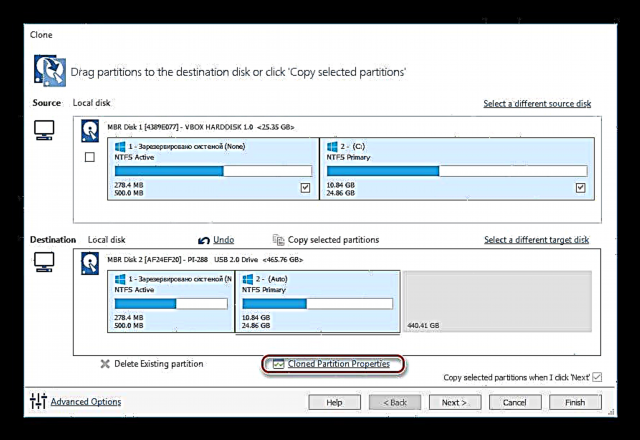




Me li ser sê awayan peyivî da ku OS-ê ji ajokerek din veguhestin. Wekî ku hûn dikarin bibînin, ev pêvajoyek pir hêsan e, û hûn bi gelemperî ne hewce ne ku hûn bi xeletiyan re mijûl bibin. Piştî klonkirina Windows-ê, hûn dikarin ajokera ajotinê ya performansê bişkojka kompîturê vekişînin. Heke pirsgirêk tune be, hûn dikarin HDD-a kevn ji yekîneya pergalê derxînin an jî ew wekî darekî bihêlin.
















